电脑转化腾讯视频下载的qlv文件为MP4文件的方法
我们在使用电脑的腾讯视频下载视频时,可以发现我们下载之后的视频并不是常规的MP4格式,而是qlv格式,所以其他的播放工具不能打开。接下来小编就教大家怎样将qlv格式的视频转化为MP4文件。
具体如下:
1.首先我们打开电脑进入到桌面,然后找到腾讯视频图标点击打开。进入到下载界面之后,我们就可以看到我们下载的文件是qlv格式。
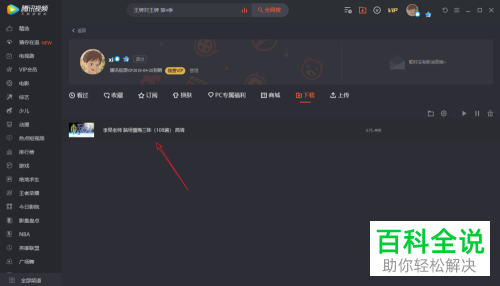
2.接下来我们打开桌面上的浏览器图标,进入到搜索引擎之后,搜索转换器,然后我们将转换器下载安装到电脑上。
3. 下载完成之后,我们就可以找到转换器图标点击打开。进入到转换器见面之后,我们点击上方的添加文件选项。
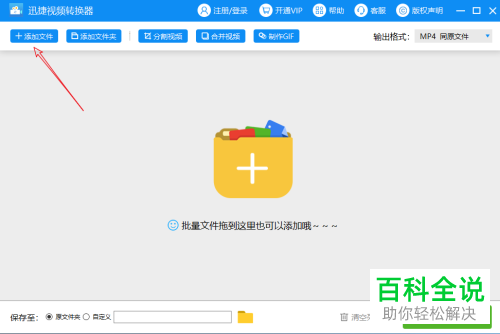
4.然后我们在打开的文件窗口中找到我们下载的qlv视频文件,点击进行添加。
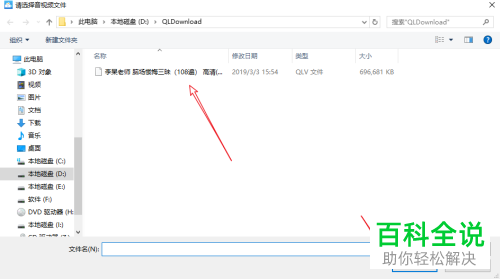
5. 接下来我们就可以点击软件界面下方的开始转码按钮。
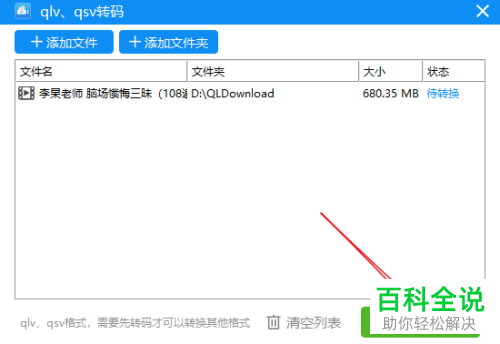
6. 然后我们需要点击窗口右上角的输出格式,进行调节输出格式。我们将输出格式设置为MP4之后,就可以点击下方的开始转换。
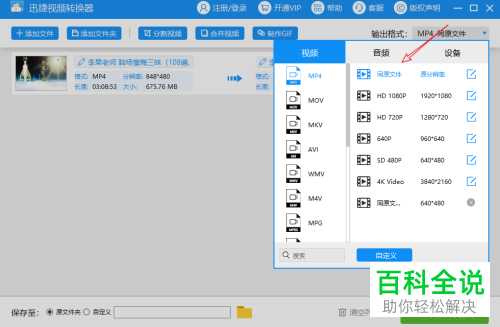
接下来我们只需要等待转化完成就可以了。
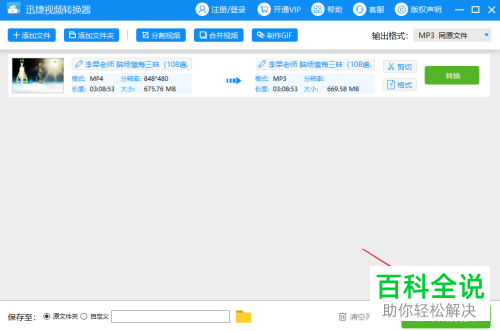
7. 然后我们就可以在文件夹中找到已经转化完成的MP4视频文件了。
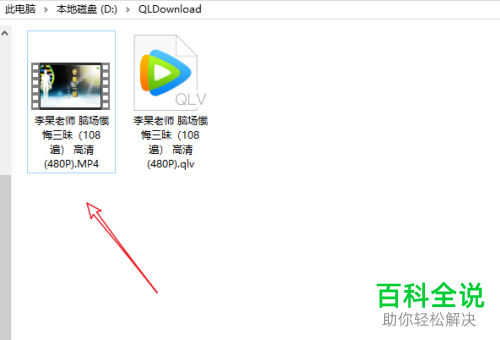
以上就是将电脑腾讯视频下载的qlv文件转化为MP4文件的方法。
赞 (0)

